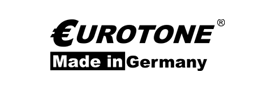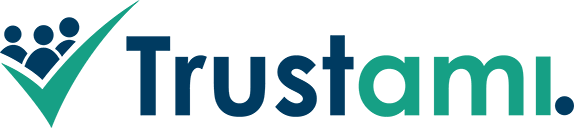Reset Anleitung für Brother TN 1050 Toner
Anleitung übersetzen
Ihre Schritt-für-Schritt-Anleitung zum Reseten Ihrer Brother TN-1050
- folgenden Anweisungen sollten bitte beachtet werden, wenn Sie einen Toner-Reset am Drucker durchführen!
- Wählen Sie die passende Brother TN-1050 Toner-Reset-Anleitung für Ihren Drucker (Brother MFC-Serie, Brother HL-Serie oder Brother DCP-Serie)
- Bitte folgen Sie den Anweisungen zum Zurücksetzen schnell über die Tastatur des Druckers, damit Sie nicht zum Hauptmenü zurückkehren
- Beachten Sie die einzelnen Schritte in der Anleitung und lassen Sie keinen der Schritte aus
- Nicht jeder Brother-Drucker signalisiert den erfolgreichen Abschluss mit einer Meldung ("Akzeptiert" oder "ausgeführt") nach dem Zurücksetzen
- Mit der Anleitung können Sie original Brother TN-1050 Toner und kompatible Toner kaufen zurücksetzen
- Wenn Sie mehrere Möglichkeiten haben, wählen Sie Ihren Toner (Starter-Toner / Standard Toner / Jumbo-XXL-Toner
- Bei Mehrfachauswahl entscheiden Sie über die Farbe der Tonerkartusche oder Reset für alle Farben CMYK durchführen. (CMYK steht für: C = Cyan, M = Magenta, Y = Gelb, K = Schwarz)
Brother TN-1050 Toner Reset für Brother MFC Geräte
Für einen manuellen Toner-Reset für Brother MFC-Geräte gehen Sie bitte genau wie folgt vor:Anweisungen:
1. Schalten Sie den Drucker ein
2. Drücken Sie die „Menü“-Taste
3. Drücken Sie die Pfeiltaste "?"
4. „Info“ erscheint am Display
5. Drücken Sie "OK"
6. Drücken Sie die Pfeiltaste "?" Wieder
7. Im Display erscheint „Reset drum / Drum“
8. Taste „OK“ drücken, bis im Display „Reset“ erscheint
9. Drücken Sie die Sterntaste * und „1“ zweimal, dann wird „11“ im Display angezeigt
10. „Fertig“ erscheint
11. Schalten Sie den Drucker aus und wieder ein
So haben Sie den originalen, oder kompatiblen Toner Brother TN-1050 Toner erfolgreich zurücksetzen.
Brother TN-1050 Toner Reset für Brother DCP Geräte
Für einen manuellen Toner-Reset für Brother DCP-Geräte gehen Sie bitte genau wie folgt vorAnweisungen:
1. Schalten Sie den Drucker ein
2. Drücken Sie auf "Menü"
3. Drücken Sie die Pfeiltaste "?"
4. „Info“ erscheint im Display
5. Drücken Sie "OK"
6. Drücken Sie die Pfeiltaste "?" Wieder
7. Im Display erscheint „Reset drum / Drum“
8. Taste „OK“ drücken, bis im Display „Reset“ erscheint
9. Drücken Sie die „Start“-Taste
10. Drücken Sie die Pfeiltaste "?" Bis „10“ im Display erscheint
11. Drücken Sie "OK"
12. „Ausgeführt“ erscheint im Display
13. Drücken Sie die „Stopp“-Taste, bis das Hauptmenü erscheint
So haben Sie den originalen, oder kompatiblen Toner Brother TN-1050 Toner erfolgreich zurücksetzen.
Brother TN-1050 Toner Reset für Brother HL Geräte
Für einen manuellen Toner-Reset für Brother HL-Geräte gehen Sie bitte genau wie folgt vor:Anweisungen:
1. Schalten Sie den Drucker aus
2. Schalten Sie den Drucker wieder ein und halten Sie den Netzschalter
3. Wenn beide LEDs leuchten, öffnen Sie die Abdeckung
4. Entfernen Sie den Toner und die Trommel
5. Lassen Sie nun den Einschaltknopf los
6. Toner und Trommel wieder einsetzen
7. Schließen Sie den Deckel
8. Drücken Sie den Einschalter zweimal und warten Sie 2-3 Sekunden
9. Drücken Sie den Einschalter 6 Mal
So haben Sie den originalen, oder kompatiblen Toner Brother TN-1050 Toner erfolgreich zurücksetzen.